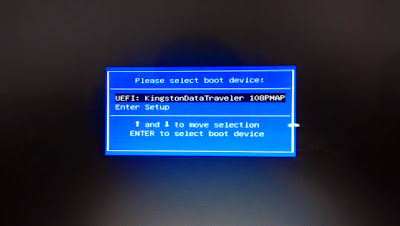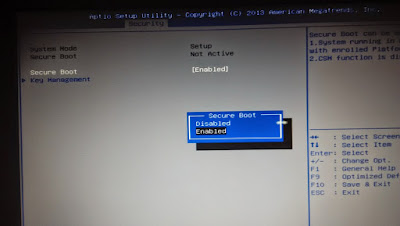Minggu, 03 Januari 2016
Cara Instal Windows Seven 7 32/64 bit Asus Type X453M
Tips langkah untuk menginstal Asus X453M yang harus kita siapkan pertama mengatur setingan biosnya secara default settingan bios support untuk windows 7
Langkah setingan bios pada ASUS X453M
Selanjutnya Asus Boot Menu dan pilih Setup Bios dan langsung dengan menekan tombol esc, kemduian pilih Enter Setup
Kalian perhatikan di Tab Advances ada list pilihan OS (Operating System) selection silahkan untuk memilih Windows 7 Pada gambar dibawah ini .
Untuk dibagian setingan Security Boot rubah menjadi Disable jika ingin menginstal OS Windows 7
Setelah sudah dirubah Save & Exit
Bagi anda yang membutuhkan Driver Asus Tipe X453M Silahkan Download
- ATKAPI driver and hotkey-related utilities
- Chipset
- LAN
- Card Reader
- Intel® TXE: Intel® Trusted Execution Engine driver
- WLAN - WI FY
- Audio
- VGA
Buat anda yang merasa kesulitan untuk menginstal atau Drivernya bisa kirimkan komentar kalian yah !!
Langganan:
Komentar (Atom)